Sortie de FreeCAD 0.19
Une nouvelle version de FreeCAD a été publiée le 20 Mars 2021 nous proposons un rapide tour d'horizon des améliorations et changements apportés par cette version, notamment en ce qui concerne l'atelier PartDesign. Pour les autres ateliers ou de manière générale, reportez-vous aux notes de version.
Mise à jour
Pour un système GNU/Linux, il faut attendre que cette version soit distribuée via votre gestionnaire de paquets habituel, mais vous pouvez également utiliser un paquet AppImage proposé via la page de téléchargement
Pour un système Windows, il suffira de télécharger l'installeur depuis la page de téléchargement et lancer l'installation qui procédera à la mise à jour.
Pour les systèmes Mac OS, un paquet dmg est à télécharger sur la page de téléchargement
Interface utilisateur
Aperçu de présélection
Au survol d'un élément de l'arborescence, ce dernier est désormais mis en évidence dans la vue 3D, par un effet transparence de couleur orange.
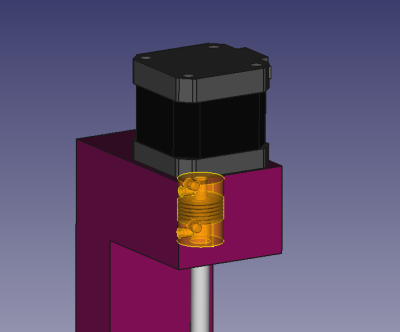
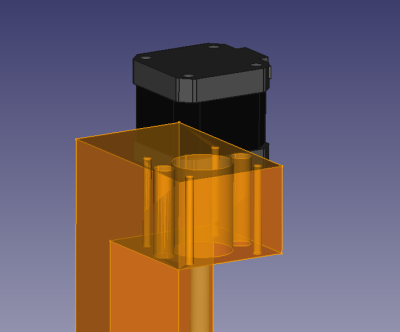
La couleur peut être modifiée, ou l'effet désactivé depuis les Préférences > Affichage > Couleurs.
Très pratique donc pour afficher des éléments cachés dans un assemblage d'objets.
Cube de navigation 3D
Il a subi un léger relooking, le cube étant maintenant légèrement transparent et les flèches de rotation plus épaisses.
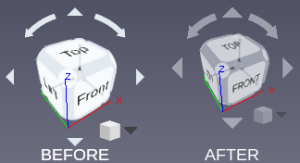
Icônes de l'arborescence
Des pictogrammes indiquent désormais si vos esquisses sont entièrement contraintes ou non accrochées.
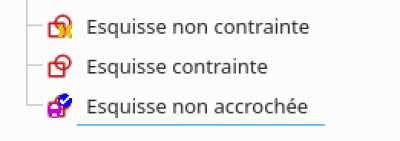
Atelier Sketcher
Mise en évidence des contraintes
S'il fallait qu'une esquisse soit totalement contrainte pour qu'elle s'affiche en vert dans l'éditeur, désormais c'est chaque géométrie de l'esquisse qui prend la couleur verte lorsqu'elle est contrainte. Cela permet de bien mieux apprécier les degrés de liberté restant.
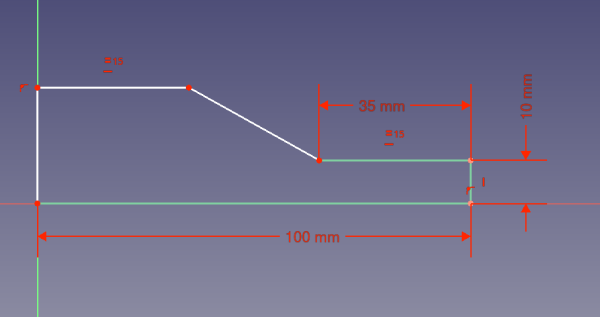
Désactiver une contrainte
Il est possible de désactiver temporairement une contrainte pour tester une autre façon de construire votre pièce. Après l'avoir sélectionnée, utilisez le bouton dédié pour la désactiver

Elle devient grisée dans le panneau latéral ainsi que sur la vue 3D et pourra être réactivée à tout moment.
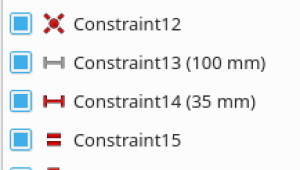
Atelier PartDesign
Chanfreins
Chanfreins : il y a désormais 3 méthodes de création de chanfrein :
- Equal distance : c'est la méthode classique : on choisit simplement la taille du chanfrein réparti également du bord du corps
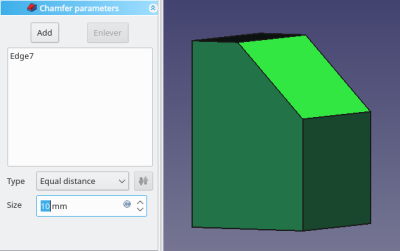
- Two distances : on définit la distance des 2 bords du chanfrein, ce qui en modifie l'angle
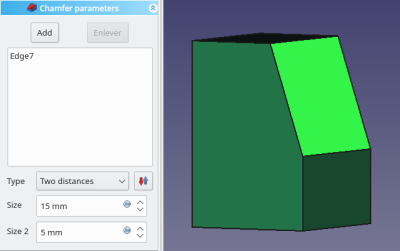
- Distance and Angle : on peut choisir la distance du premier bord, le second est calculé grâce à l'angle choisi
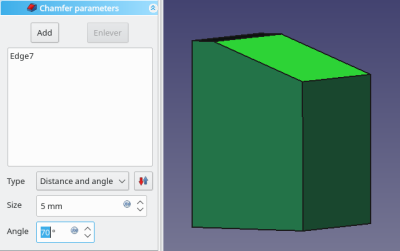
Protrusion
Jusqu'à la version 0.19 la protrusion s'effectuait dans la direction normale au plan de l'esquisse, on peut désormais modifier la direction.
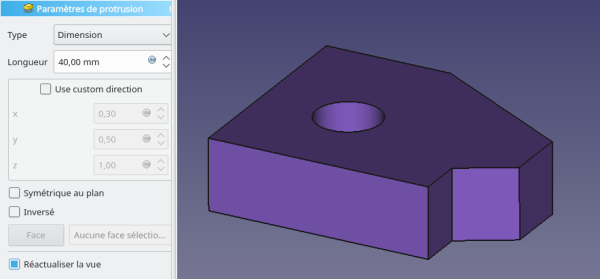
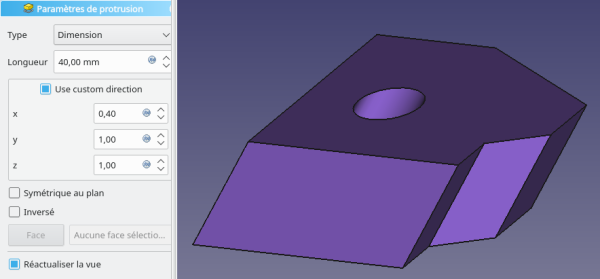
On peut regretter de ne pas pouvoir choisir facilement l'angle de la protrusion mais on trouve une explication à cela dans la discussion du forum qui a menée à cette fonctionnalité
Transformations : Symétrie, Répétition linéaire et circulaire...
Il est désormais possible d'appliquer une transformation sur plusieurs plusieurs fonctions de manière simultanée soit par une sélection multiple soit via le bouton d'ajout. L'ordre peut être modifié en faisant glisser l'élément dans la liste, ce qui peut changer le résultat, notamment pour la répétition linéaire.
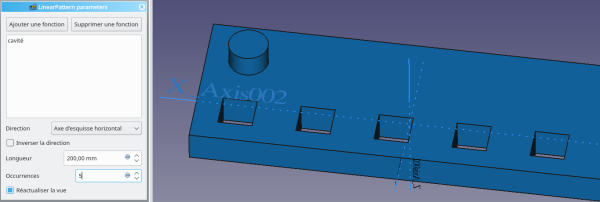
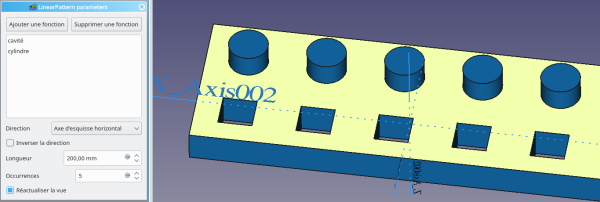
Pignon (Sprocket)
Accessible depuis le menu PartDesign il permet de créer des pignons normalisés de manière paramétrique.

Hélice
Ce nouvel outil crée un solide en balayant une esquisse le long d'une hélice. Après avoir sélectionné une esquisse on réalise une hélice en choisissant :
- l'axe
- le mode : pour définir les paramètres utilisés pour définir l'hélice, les choix autorisés sont: Pitch-Height (Pas et Hauteur), Pitch-Turns (Pas et nombre de Tours) et Height-Turns (Hauteur des nombre de tours).
- l'angle : si on veut faire un cône
- le sens de rotation
- la direction
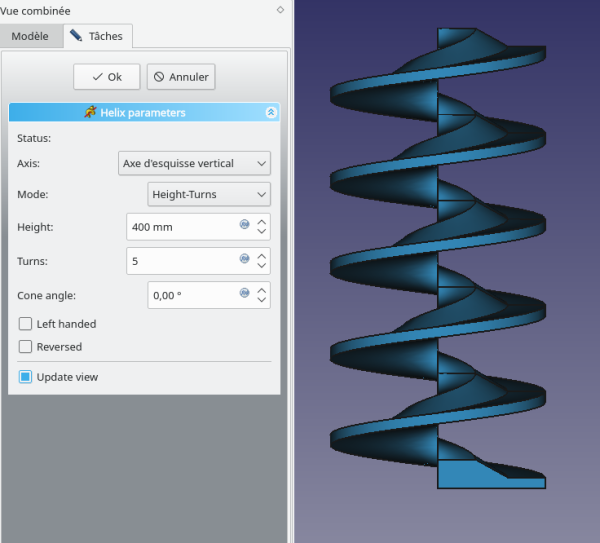
Cette fonction existe également en version soustractive.
Link
Fonctionnalité arrivée après plus de deux ans de développement, c'est une nouvelle classe d'objets qui devrait permettre de faciliter les assemblages. Un App Link peut être comparé à un clone absolu d'un objet, permettant de réutiliser sa forme 3D ainsi que ses données de construction.
Jusqu'à maintenant si on souhaitait dupliquer un corps, on pouvait utiliser les fonctions copier/coller avec la contrainte de devoir retoucher les deux corps obtenus en cas de modification à apporter. Avec un App Link, il suffit de modifier un des deux corps liés pour modifier les deux simultanément. Aussi, un App Link peut être intégré dans un nouveau fichier.
Dans l'exemple ci dessous, Body001 est un lien vers Body, ils partagent ainsi la même arborescence.
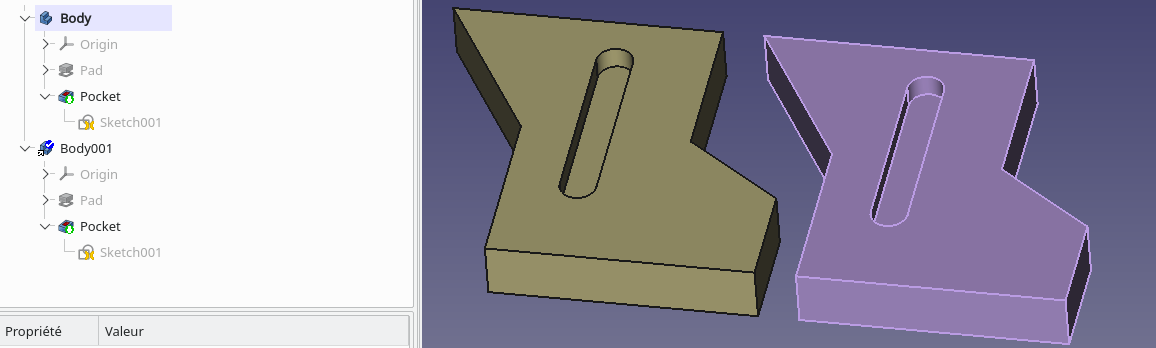
Dans ce second exemple, on a réalisé un lien de Body du fichier link dans le fichier link2 :
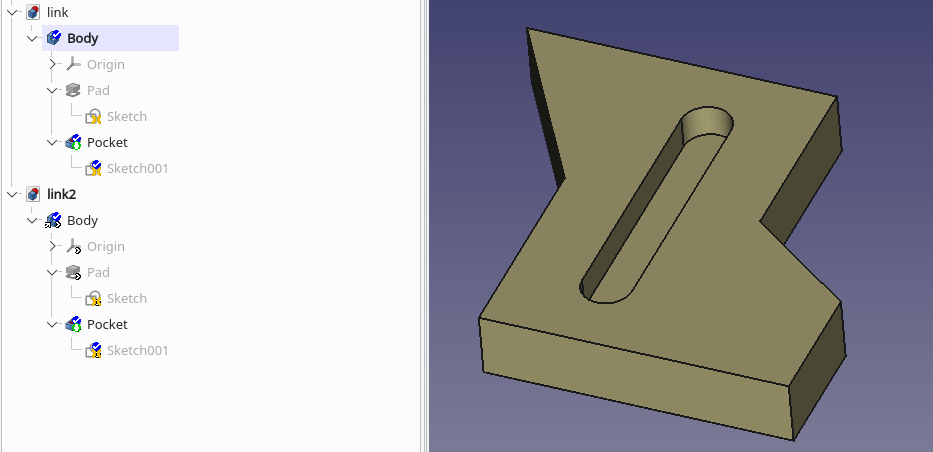
Remarques :
- il est possible de réaliser plusieurs liens d'un objet dans le même fichier ou dans des fichiers différents
- la modification d'un objet entraîne toujours la modification des autres objets liés, qu'ils soient dans le même fichier ou non.
Pour aller plus loin sur cette nouvelle fonctionnalité, reportez-vous à la page dédiée de création de liens du wiki officiel.